-
为你解答压缩软件怎样给文件夹加密
- 2019-01-18 10:00:00 来源:windows10系统之家 作者:爱win10
很多朋友的电脑中存在有不少重要的资料,但是很多朋友不知道怎样给文件夹加密,其实给文件夹加密的方法有很多种,今天小编就来跟大家说说压缩软件怎样给文件夹加密。
许多朋友为了电脑中文件夹资料的安全想让文件夹加密,这样机密文件夹后就安全很多了,但是却不知道怎么操作,其实方法有很多种,下面小编来说一种简单的操作方法。
压缩软件怎样给文件夹加密
1.鼠标右键选择要加密的文件夹,选择添加到压缩文件,这时会会弹出一个压缩文件名和参数的窗口。
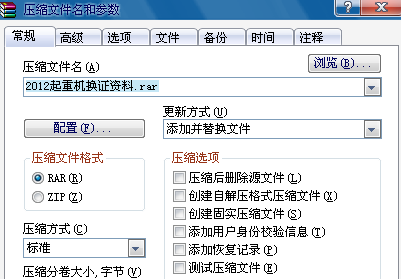
文件夹系统软件图解1
2.切换到高级选项,勾选保存文件安全数据,点击设置密码。
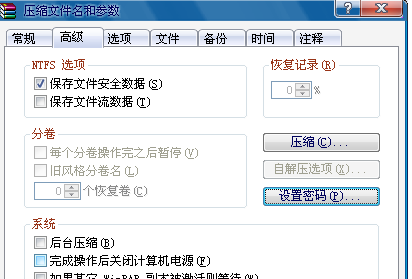
怎样给文件夹加密系统软件图解2
3.输入您需要设置的密码后,然后选择确定,即可。
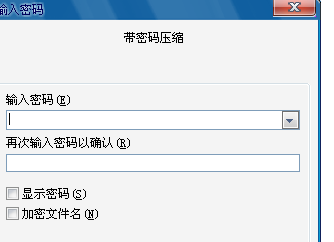
怎样给文件夹加密系统软件图解3
4.密码设置完成后,重新打开文件夹就需要输入密码了。
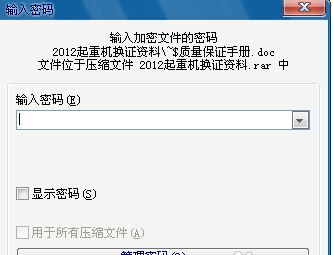
怎样给文件夹加密系统软件图解4
现在知道压缩软件怎样给文件夹加密了吧,希望对您有帮助。
上一篇:小编告诉你appdata可以删除吗
下一篇:图文详解电力猫原理是什么
猜您喜欢
- 一键装win7系统安装详细图解..2017-04-04
- 深度技术ghost win7纯净版系统介绍..2017-07-24
- 用u盘做启动盘制作教程2016-12-08
- 小编教你txplatform.exe怎么禁用..2019-05-10
- win10系统手势有哪些|win10手势怎么使..2015-05-30
- 如何更改宽带密码,小编告诉你如何更改..2018-07-31
相关推荐
- 小编告诉你本次操作由于这台计算机的.. 2018-09-08
- 老司机教你电脑时间校准方法.. 2018-12-05
- CentOS6怎么样设置ADSL上网 2015-03-23
- 同步助手电脑版最新教程 2017-09-21
- 系统之家GHOST win10 64位专业纯净版.. 2016-11-18
- U盘安装win7方法 2017-01-02





 系统之家一键重装
系统之家一键重装
 小白重装win10
小白重装win10
 系统之家32位win7纯净版系统下载v20.07
系统之家32位win7纯净版系统下载v20.07 oCme v11最新汉化版(国外著名屏幕截图)免费下载
oCme v11最新汉化版(国外著名屏幕截图)免费下载 雨林木风Ghost win8 64位专业版v201612
雨林木风Ghost win8 64位专业版v201612 小白系统 ghost win8.1 64位专业版201506
小白系统 ghost win8.1 64位专业版201506 雨林木风ghost win7 x64 纯净版201602
雨林木风ghost win7 x64 纯净版201602 TextPad v7.0.7 注册版(附注册码) (功能强大的文本编辑器)
TextPad v7.0.7 注册版(附注册码) (功能强大的文本编辑器) 雨林木风Ghos
雨林木风Ghos 搜狗浏览器4.
搜狗浏览器4. UltraEdit v1
UltraEdit v1 深度技术win1
深度技术win1 小白系统win1
小白系统win1 暴风影音 v5.
暴风影音 v5. Ashampoo Med
Ashampoo Med 雨林木风xp s
雨林木风xp s 深度技术winX
深度技术winX 快播5(QvodPl
快播5(QvodPl 雨林木风Gho
雨林木风Gho 粤公网安备 44130202001061号
粤公网安备 44130202001061号